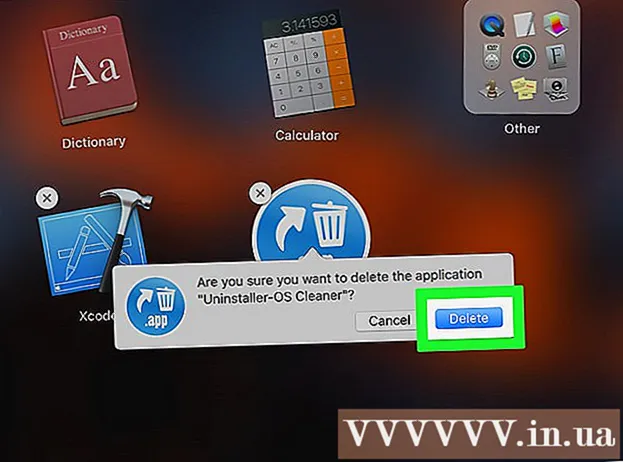Հեղինակ:
Sara Rhodes
Ստեղծման Ամսաթիվը:
14 Փետրվար 2021
Թարմացման Ամսաթիվը:
1 Հուլիս 2024

Բովանդակություն
- Քայլեր
- Մեթոդ 1 5 -ից. Deնջել ավելորդ ֆայլերը
- Մեթոդ 2 5-ից. Անջատել ռեսուրսների ինտենսիվ («ուռած») ծրագրակազմը
- Մեթոդ 3 5 -ից ՝ Applicationնջել Android հավելվածի քեշի տվյալները
- Մեթոդ 4 -ից 5 -ը ՝ Photosնջել լուսանկարներն ու տեսանյութերը
- Մեթոդ 5 -ից 5 -ը. Տվյալների փոխանցում SD քարտին
- Խորհուրդներ
Եթե ձեր Android հեռախոսը հիշողություն չունի, փորձեք ազատել բավականաչափ տարածք ՝ օգտագործելով առկա մեթոդներից մեկը: Ձեր հեռախոսի հիշողությունը կտրուկ ընդլայնելու համար ձեր տվյալները փոխանցեք Secure Digital (SD) քարտին: Այլ տարբերակները ներառում են պահված տվյալների և մեծ ֆայլերի ջնջում, ծրագրերի ժամանակավոր անջատում և լուսանկարների և տեսանյութերի ջնջում:
Քայլեր
Մեթոդ 1 5 -ից. Deնջել ավելորդ ֆայլերը
- 1 Բացեք Ներլցումներ ծրագիրը: Ներբեռնումների ծրագիրը գտնվում է Android- ի հիմնական ընտրացանկում:
- 2Կտտացրեք էկրանի վերին աջ անկյունում գտնվող ընտրացանկի պատկերակին:
- 3 Հպեք և պահեք ներբեռնված ֆայլը: Առանձնացրեք ավելորդ ֆայլերը ՝ դրանք մի քանի վայրկյան հպելով:
- 4Կրկնել այնքան անգամ, որքան անհրաժեշտ է:
- 5 Կտտացրեք «Աղբարկղ» պատկերակին ՝ ֆայլերը ջնջելու համար: Unneնջելով ավելորդ ֆայլերը, դուք ազատում եք ձեր հեռախոսի որոշ տարածք:
Մեթոդ 2 5-ից. Անջատել ռեսուրսների ինտենսիվ («ուռած») ծրագրակազմը
- 1 Բացեք «Կարգավորումներ» ծրագիրը: Կարգավորումներ հավելվածը գտնվում է հեռախոսի հիմնական ընտրացանկում:
- 2 Կտտացրեք «Բոլոր» ներդիրին: Բացեք «sրագրեր» բաժինը և անցեք Էկրանի վերևի «Բոլոր» ներդիրին ՝ բոլոր Android հավելվածների ցանկը ցուցադրելու համար:
- 3Հպեք հավելվածին ՝ այն անջատելու համար:
- 4 Կտտացրեք «Stop» կոճակին: Եթե էկրանին հայտնվի հաղորդագրություն, որ այս գործողությունը կարող է ազդել այլ ծրագրերի աշխատանքի վրա, ուշադրություն մի դարձրեք դրան, քանի որ հավելվածն ինքնին ոչ մի տեղ չի գնա:
- 5Սեղմեք OK:
- 6Կտտացրեք «Dataնջել տվյալները» կոճակին «Դիմումի մասին» էկրանին:
- 7 Կտտացրեք «Մաքրել պահոցը» կոճակին «Դիմումի մասին» էկրանին: Այժմ, երբ ավելորդ ծրագրակազմը անջատված է, ձեր հեռախոսի վրա պետք է լինի ավելի շատ ազատ տարածք:
Մեթոդ 3 5 -ից ՝ Applicationնջել Android հավելվածի քեշի տվյալները
- 1 Բացեք «Կարգավորումներ» ծրագիրը: Կարգավորումներ հավելվածը գտնվում է հեռախոսի հիմնական ընտրացանկում:
- 2Հպեք պահեստին:
- 3Հպեք Քեշի տվյալները:
- 4 Կտտացրեք OK ՝ դիմումի քեշի բոլոր տվյալները մաքրելու համար: Քուքիների մաքրումը պետք է հանգեցնի ինտերնետային էջերի ավելի արագ բեռնման:
Մեթոդ 4 -ից 5 -ը ՝ Photosնջել լուսանկարներն ու տեսանյութերը
- 1 Բացեք Google Լուսանկարներ ծրագիրը: Այն գտնվում է հիմնական Android ընտրացանկում:
- 2Կտտացրեք ընտրացանկի պատկերակին:
- 3Ընտրեք «Կարգավորումներ» ներդիրը:
- 4 Հպեք Գործարկում և համաժամացում:
- Չհամաժամեցված լուսանկարները կողքին կունենան խաչաձև ամպի պատկերակ:
- 5 Վերադառնալ նախորդ էկրանին: Սեղմեք էկրանի վերևի ձախ մասում գտնվող սլաքի վրա ՝ հիմնական էկրան վերադառնալու համար:
- 6 Հպեք Լուսանկարի պատկերակին: Լուսանկարի պատկերակը գտնվում է էկրանի ներքևում:
- 7 Հպեք և պահեք լուսանկարը: Նշեք բոլոր տեսանյութերն ու լուսանկարները, որոնք ցանկանում եք ջնջել այս կերպ: Ընտրված լուսանկարները կնշվեն չեկի նշանով:
- 8Կրկնել այնքան անգամ, որքան անհրաժեշտ է:
- 9 Կտտացրեք «Աղբարկղ» պատկերակին: Աղբարկղի պատկերակը գտնվում է էկրանի վերին աջ մասում:
- 10 Կտտացրեք Հեռացնել: Ձեզանից կպահանջվի հաստատել ընտրված լուսանկարների ջնջումը: Սեղմեք Հեռացնել ՝ լուսանկարը կամ տեսանյութը Google Լուսանկարներ հավելվածից հեռացնելու համար:
Մեթոդ 5 -ից 5 -ը. Տվյալների փոխանցում SD քարտին
- 1 Ներբեռնեք Link2SD ծրագիրը: Ներբեռնեք ծրագիրը Google Play Store- ից:
- 2 Անջատեք ձեր հեռախոսը:
- Նավարկելու համար օգտագործեք ձայնի ձայնի ստեղները և ընտրանքներ ընտրելու համար Power և Home կոճակները, քանի որ վերականգնման ռեժիմում հպումը չի գործում:
- 3 Կտտացրեք Link2SD հավելվածին: Այն գտնվում է հիմնական ընտրացանկում:
- 4Ընտրանքների բացվող ցանկից ընտրեք «Ընդլայնված» տարբերակը:
- 5 Ընտրեք Partition sdcard / Ստեղծեք EXT միջնորմ SD քարտի վրա: Սա ընդլայնված բացվող ընտրացանկի տարբերակներից մեկն է:
- 6 Ընտրեք EXT բաժնի ծավալը: Այն պետք է լինի ավելի փոքր, քան հիշողության քարտի չափը:
- 7 Ընտրեք Փոխանակման բաժնի չափը: Այն պետք է լինի զրո:
- 8Սպասեք մի քանի րոպե:
- 9Վերադառնալ հիմնական ընտրացանկ:
- 10Ընտրեք Reboot System Now:
- 11Միացրեք ձեր հեռախոսը:
- 12 Տեղադրեք Link2SD ծրագիրը: Այն գտնվում է հեռախոսի հիմնական ընտրացանկում:
- 13Գործարկեք Link2SD ծրագիրը:
- 14Երբ ծրագիրը խնդրում է գերօգտագործողի իրավունքներ, կտտացրեք «Թույլատրել»:
- 15Բացվող պատուհանում ընտրեք «Ext2»:
- 16Կտտացրեք «OK» ՝ ձեր հեռախոսը վերագործարկելու համար:
- 17Բացեք Link2SD ծրագիրը:
- 18Կտտացրեք «terտել» պատկերակին էկրանի վերևում:
- 19Կտտացրեք Ներկայացնել:
- 20Կտտացրեք «Հավելումներ» պատկերակին:
- 21Հպեք «Բազմակի» տարբերակին:
- 22Կտտացրեք «Հավելումներ» պատկերակին:
- 23Կտտացրեք «Ներկայացնել»
- 24Ստուգեք «Ուղարկել apk ֆայլ»:
- 25Ստուգեք «Ուղարկել dalvik-cache ֆայլ»:
- 26Նշեք «Ուղարկել lib ֆայլեր»:
- 27Կտտացրեք «Լավ»:
- 28Սպասեք մի քանի րոպե:
- 29 Կտտացրեք «Լավ»: Դուք հաջողությամբ ձեր ծրագրերն ու այլ տվյալները փոխանցել եք ձեր SD քարտին:
Խորհուրդներ
- Նախքան տվյալները SD քարտ փոխանցելը, ձեռք բերեք գերօգտագործողի իրավունքներ:
- Նախքան SD քարտին տվյալները փոխանցելը, պատճենեք հիշողության քարտի բովանդակությունը:
- Լիցքավորեք ձեր հեռախոսը `վթարներից խուսափելու համար: